infotainment OPEL CORSA F 2020 Infotainment kézikönyv (in Hungarian)
[x] Cancel search | Manufacturer: OPEL, Model Year: 2020, Model line: CORSA F, Model: OPEL CORSA F 2020Pages: 107, PDF Size: 5.05 MB
Page 26 of 107
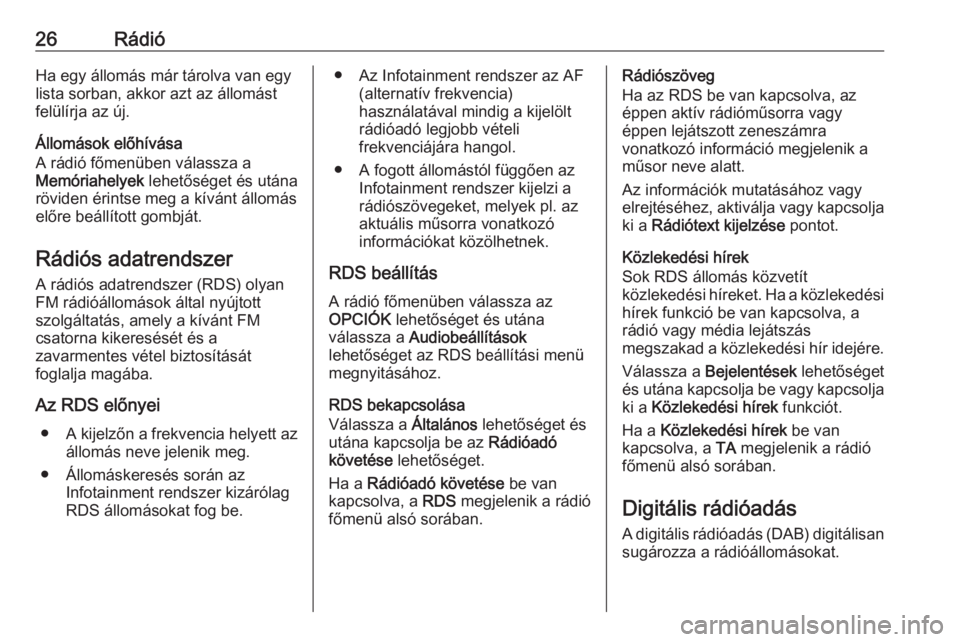
26RádióHa egy állomás már tárolva van egy
lista sorban, akkor azt az állomást
felülírja az új.
Állomások előhívása
A rádió főmenüben válassza a
Memóriahelyek lehetőséget és utána
röviden érintse meg a kívánt állomás
előre beállított gombját.
Rádiós adatrendszer A rádiós adatrendszer (RDS) olyan
FM rádióállomások által nyújtott
szolgáltatás, amely a kívánt FM
csatorna kikeresését és a
zavarmentes vétel biztosítását
foglalja magába.
Az RDS előnyei ● A kijelzőn a frekvencia helyett az
állomás neve jelenik meg.
● Állomáskeresés során az Infotainment rendszer kizárólag
RDS állomásokat fog be.● Az Infotainment rendszer az AF (alternatív frekvencia)
használatával mindig a kijelölt
rádióadó legjobb vételi
frekvenciájára hangol.
● A fogott állomástól függően az Infotainment rendszer kijelzi a
rádiószövegeket, melyek pl. az
aktuális műsorra vonatkozó
információkat közölhetnek.
RDS beállítás A rádió főmenüben válassza az
OPCIÓK lehetőséget és utána
válassza a Audiobeállítások
lehetőséget az RDS beállítási menü
megnyitásához.
RDS bekapcsolása
Válassza a Általános lehetőséget és
utána kapcsolja be az Rádióadó
követése lehetőséget.
Ha a Rádióadó követése be van
kapcsolva, a RDS megjelenik a rádió
főmenü alsó sorában.Rádiószöveg
Ha az RDS be van kapcsolva, az
éppen aktív rádióműsorra vagy
éppen lejátszott zeneszámra
vonatkozó információ megjelenik a
műsor neve alatt.
Az információk mutatásához vagy
elrejtéséhez, aktiválja vagy kapcsolja ki a Rádiótext kijelzése pontot.
Közlekedési hírek
Sok RDS állomás közvetít
közlekedési híreket. Ha a közlekedési
hírek funkció be van kapcsolva, a
rádió vagy média lejátszás
megszakad a közlekedési hír idejére.
Válassza a Bejelentések lehetőséget
és utána kapcsolja be vagy kapcsolja
ki a Közlekedési hírek funkciót.
Ha a Közlekedési hírek be van
kapcsolva, a TA megjelenik a rádió
főmenü alsó sorában.
Digitális rádióadás
A digitális rádióadás (DAB) digitálisan sugározza a rádióállomásokat.
Page 29 of 107
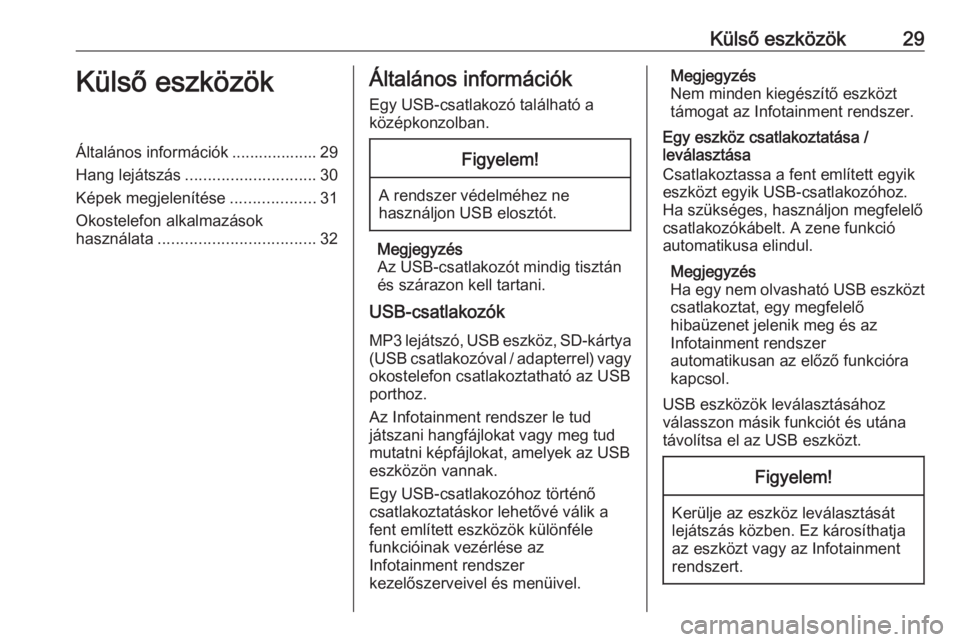
Külső eszközök29Külső eszközökÁltalános információk ................... 29
Hang lejátszás ............................. 30
Képek megjelenítése ...................31
Okostelefon alkalmazások
használata ................................... 32Általános információk
Egy USB-csatlakozó található a
középkonzolban.Figyelem!
A rendszer védelméhez ne
használjon USB elosztót.
Megjegyzés
Az USB-csatlakozót mindig tisztán
és szárazon kell tartani.
USB-csatlakozók
MP3 lejátszó, USB eszköz, SD-kártya
(USB csatlakozóval / adapterrel) vagy okostelefon csatlakoztatható az USBporthoz.
Az Infotainment rendszer le tud
játszani hangfájlokat vagy meg tud
mutatni képfájlokat, amelyek az USB
eszközön vannak.
Egy USB-csatlakozóhoz történő
csatlakoztatáskor lehetővé válik a
fent említett eszközök különféle
funkcióinak vezérlése az
Infotainment rendszer
kezelőszerveivel és menüivel.
Megjegyzés
Nem minden kiegészítő eszközt támogat az Infotainment rendszer.
Egy eszköz csatlakoztatása /
leválasztása
Csatlakoztassa a fent említett egyik
eszközt egyik USB-csatlakozóhoz.
Ha szükséges, használjon megfelelő
csatlakozókábelt. A zene funkció
automatikusa elindul.
Megjegyzés
Ha egy nem olvasható USB eszközt
csatlakoztat, egy megfelelő
hibaüzenet jelenik meg és az
Infotainment rendszer
automatikusan az előző funkcióra
kapcsol.
USB eszközök leválasztásához
válasszon másik funkciót és utána távolítsa el az USB eszközt.Figyelem!
Kerülje az eszköz leválasztását
lejátszás közben. Ez károsíthatja
az eszközt vagy az Infotainment
rendszert.
Page 30 of 107
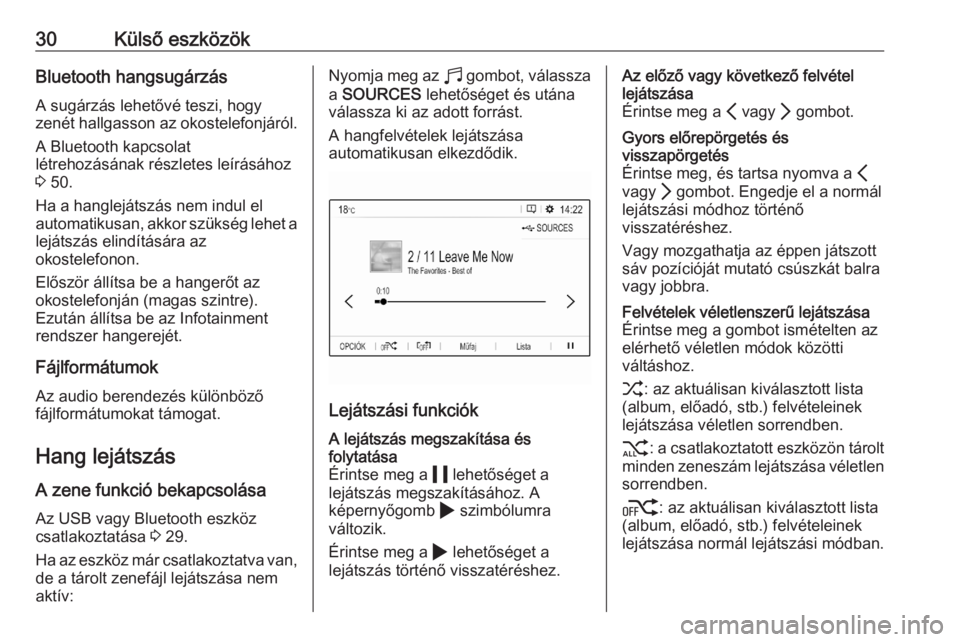
30Külső eszközökBluetooth hangsugárzásA sugárzás lehetővé teszi, hogy
zenét hallgasson az okostelefonjáról.
A Bluetooth kapcsolat
létrehozásának részletes leírásához
3 50.
Ha a hanglejátszás nem indul el
automatikusan, akkor szükség lehet a
lejátszás elindítására az
okostelefonon.
Először állítsa be a hangerőt az
okostelefonján (magas szintre).
Ezután állítsa be az Infotainment rendszer hangerejét.
Fájlformátumok Az audio berendezés különböző
fájlformátumokat támogat.
Hang lejátszás
A zene funkció bekapcsolása
Az USB vagy Bluetooth eszköz
csatlakoztatása 3 29.
Ha az eszköz már csatlakoztatva van, de a tárolt zenefájl lejátszása nem
aktív:Nyomja meg az b gombot, válassza
a SOURCES lehetőséget és utána
válassza ki az adott forrást.
A hangfelvételek lejátszása
automatikusan elkezdődik.
Lejátszási funkciók
A lejátszás megszakítása és
folytatása
Érintse meg a 5 lehetőséget a
lejátszás megszakításához. A
képernyőgomb 4 szimbólumra
változik.
Érintse meg a 4 lehetőséget a
lejátszás történő visszatéréshez.Az előző vagy következő felvétel
lejátszása
Érintse meg a P vagy Q gombot.Gyors előrepörgetés és
visszapörgetés
Érintse meg, és tartsa nyomva a P
vagy Q gombot. Engedje el a normál
lejátszási módhoz történő
visszatéréshez.
Vagy mozgathatja az éppen játszott sáv pozícióját mutató csúszkát balra
vagy jobbra.Felvételek véletlenszerű lejátszása
Érintse meg a gombot ismételten az
elérhető véletlen módok közötti
váltáshoz.
1 : az aktuálisan kiválasztott lista
(album, előadó, stb.) felvételeinek
lejátszása véletlen sorrendben.
2 : a csatlakoztatott eszközön tárolt
minden zeneszám lejátszása véletlen sorrendben.
k : az aktuálisan kiválasztott lista
(album, előadó, stb.) felvételeinek lejátszása normál lejátszási módban.
Page 32 of 107
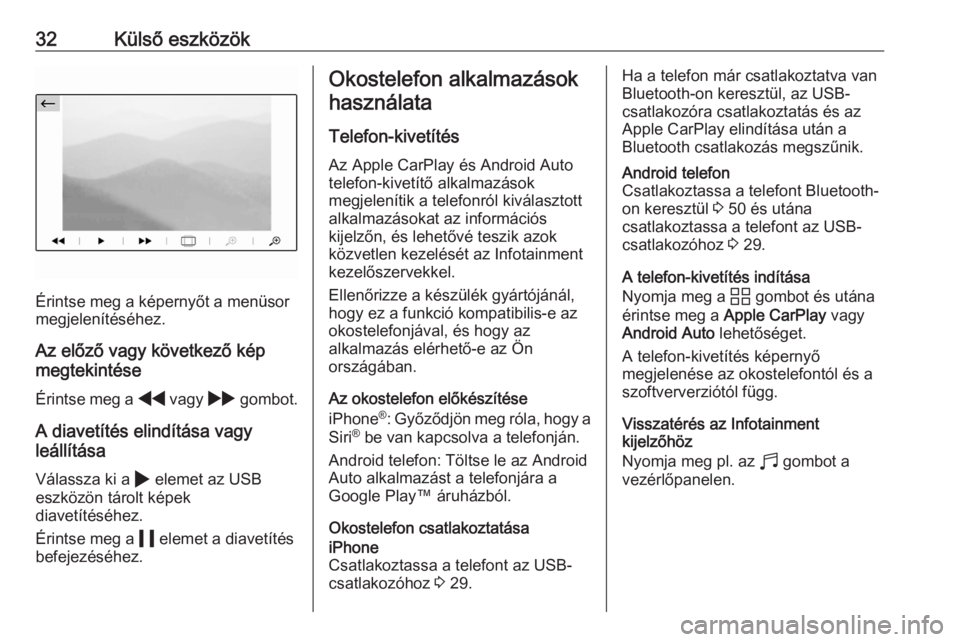
32Külső eszközök
Érintse meg a képernyőt a menüsor
megjelenítéséhez.
Az előző vagy következő kép
megtekintése
Érintse meg a f vagy g gombot.
A diavetítés elindítása vagy
leállítása
Válassza ki a 4 elemet az USB
eszközön tárolt képek
diavetítéséhez.
Érintse meg a 5 elemet a diavetítés
befejezéséhez.
Okostelefon alkalmazások
használata
Telefon-kivetítésAz Apple CarPlay és Android Autotelefon-kivetítő alkalmazások
megjelenítik a telefonról kiválasztott
alkalmazásokat az információs
kijelzőn, és lehetővé teszik azok
közvetlen kezelését az Infotainment
kezelőszervekkel.
Ellenőrizze a készülék gyártójánál,
hogy ez a funkció kompatibilis-e az
okostelefonjával, és hogy az
alkalmazás elérhető-e az Ön
országában.
Az okostelefon előkészítése
iPhone ®
: Győződjön meg róla, hogy a
Siri ®
be van kapcsolva a telefonján.
Android telefon: Töltse le az Android
Auto alkalmazást a telefonjára a
Google Play™ áruházból.
Okostelefon csatlakoztatásaiPhone
Csatlakoztassa a telefont az USB- csatlakozóhoz 3 29.Ha a telefon már csatlakoztatva van
Bluetooth-on keresztül, az USB-
csatlakozóra csatlakoztatás és az
Apple CarPlay elindítása után a
Bluetooth csatlakozás megszűnik.Android telefon
Csatlakoztassa a telefont Bluetooth-
on keresztül 3 50 és utána
csatlakoztassa a telefont az USB-
csatlakozóhoz 3 29.
A telefon-kivetítés indítása
Nyomja meg a d gombot és utána
érintse meg a Apple CarPlay vagy
Android Auto lehetőséget.
A telefon-kivetítés képernyő
megjelenése az okostelefontól és a
szoftververziótól függ.
Visszatérés az Infotainment
kijelzőhöz
Nyomja meg pl. az b gombot a
vezérlőpanelen.
Page 33 of 107
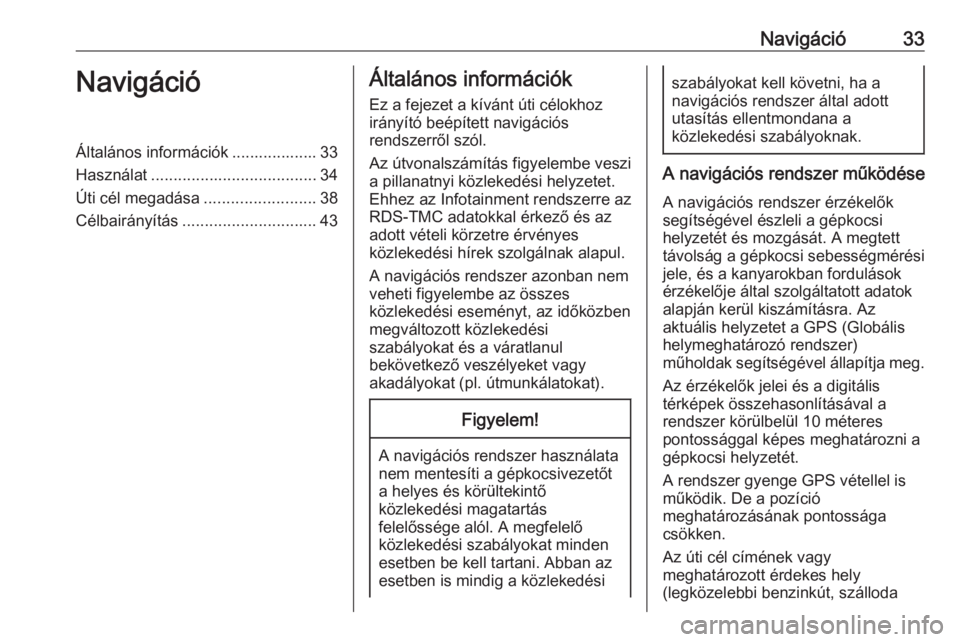
Navigáció33NavigációÁltalános információk ................... 33
Használat ..................................... 34
Úti cél megadása .........................38
Célbairányítás .............................. 43Általános információk
Ez a fejezet a kívánt úti célokhoz
irányító beépített navigációs
rendszerről szól.
Az útvonalszámítás figyelembe veszi
a pillanatnyi közlekedési helyzetet.
Ehhez az Infotainment rendszerre az
RDS-TMC adatokkal érkező és az
adott vételi körzetre érvényes
közlekedési hírek szolgálnak alapul.
A navigációs rendszer azonban nem
veheti figyelembe az összes
közlekedési eseményt, az időközben
megváltozott közlekedési
szabályokat és a váratlanul
bekövetkező veszélyeket vagy
akadályokat (pl. útmunkálatokat).Figyelem!
A navigációs rendszer használata
nem mentesíti a gépkocsivezetőt
a helyes és körültekintő
közlekedési magatartás
felelőssége alól. A megfelelő
közlekedési szabályokat minden
esetben be kell tartani. Abban az
esetben is mindig a közlekedési
szabályokat kell követni, ha a
navigációs rendszer által adott
utasítás ellentmondana a
közlekedési szabályoknak.
A navigációs rendszer működése
A navigációs rendszer érzékelők
segítségével észleli a gépkocsi
helyzetét és mozgását. A megtett
távolság a gépkocsi sebességmérési
jele, és a kanyarokban fordulások
érzékelője által szolgáltatott adatok
alapján kerül kiszámításra. Az
aktuális helyzetet a GPS (Globális
helymeghatározó rendszer)
műholdak segítségével állapítja meg.
Az érzékelők jelei és a digitális
térképek összehasonlításával a
rendszer körülbelül 10 méteres
pontossággal képes meghatározni a
gépkocsi helyzetét.
A rendszer gyenge GPS vétellel is
működik. De a pozíció
meghatározásának pontossága
csökken.
Az úti cél címének vagy
meghatározott érdekes hely
(legközelebbi benzinkút, szálloda
Page 34 of 107

34Navigációstb.) megadása után a készülék
kiszámítja a pillanatnyi helyzet és a
kiválasztott úti cél közötti távolságot.
A készülék hangüzenetekkel és a
célirányt mutató nyíllal vagy a
képernyőn megjelenő színes térkép
segítségével vezetheti el Önt az úti
célhoz.
Fontos információ
TMC közlekedési információs
rendszer és dinamikus
útvonaltervezés
A TMC közlekedési információs
rendszer a TMC adóktól érkező
valamennyi közlekedési hírt fogja. Ezt az információt a teljes
útvonalszámítás tartalmazza. A
művelet során az útvonal úgy kerül
megtervezésre, hogy az előre
beállított kritériumoknak megfelelő közlekedési akadályok kikerülhetők
legyenek.
A TMC közlekedési információk
használatához TMC állomások
vételére van szükség az adott
térségben.Térképadatok
Az összes szükséges térképadat
eltárolódik az Infotainment
rendszerben.
Térképfrissítések elérhetők az Opel
Szerviz Partnereknél vagy a myOpel ügyfélportálon. A
térképfrissítéseknek az Opel portálról
történő letöltéséhez egy myOpel
fiókra és egy legalább 16 GB
tárolókapacitású és FAT 32 / MBR
formázású USB memóriára van
szükség.
Töltse le és mentse a térképadatokat
egy számítógépre és csomagolja ki
az adatokat egy USB memóriára.
Az Infotainment rendszerben a
térképadatok frissítéséhez
csatlakoztassa az USB memóriát az
Infotainment rendszerhez, válassza
ki a navigáció funkciót és kövesse az Információs kijelzőn megjelenő
lépéseket.
A térképfrissítés telepítése maximum
egy órát igényel. Ne állítsa le a motort a telepítési folyamat alatt.Az Infotainment rendszer néhány
funkciója, pl. a navigáció funkció,
nem érhető el a telepítési folyamat
alatt.
Használat
Információk a térkép képernyőn Nyomja meg a c gombot a
navigációs térkép mutatásához,
amely az aktuális hely körüli területet
mutatja.
Page 46 of 107
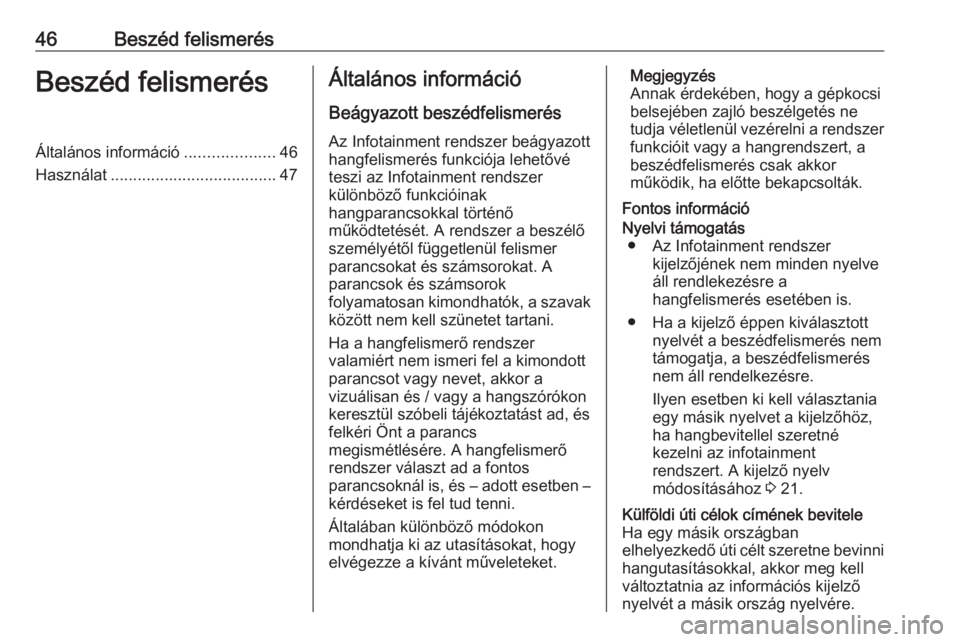
46Beszéd felismerésBeszéd felismerésÁltalános információ....................46
Használat ..................................... 47Általános információ
Beágyazott beszédfelismerés Az Infotainment rendszer beágyazott
hangfelismerés funkciója lehetővé
teszi az Infotainment rendszer
különböző funkcióinak
hangparancsokkal történő
működtetését. A rendszer a beszélő
személyétől függetlenül felismer
parancsokat és számsorokat. A
parancsok és számsorok
folyamatosan kimondhatók, a szavak között nem kell szünetet tartani.
Ha a hangfelismerő rendszer
valamiért nem ismeri fel a kimondott
parancsot vagy nevet, akkor a
vizuálisan és / vagy a hangszórókon
keresztül szóbeli tájékoztatást ad, és
felkéri Önt a parancs
megismétlésére. A hangfelismerő rendszer választ ad a fontos
parancsoknál is, és – adott esetben –
kérdéseket is fel tud tenni.
Általában különböző módokon
mondhatja ki az utasításokat, hogy
elvégezze a kívánt műveleteket.Megjegyzés
Annak érdekében, hogy a gépkocsi
belsejében zajló beszélgetés ne
tudja véletlenül vezérelni a rendszer funkcióit vagy a hangrendszert, a
beszédfelismerés csak akkor
működik, ha előtte bekapcsolták.
Fontos információNyelvi támogatás ● Az Infotainment rendszer kijelzőjének nem minden nyelve
áll rendlekezésre a
hangfelismerés esetében is.
● Ha a kijelző éppen kiválasztott nyelvét a beszédfelismerés nem
támogatja, a beszédfelismerés
nem áll rendelkezésre.
Ilyen esetben ki kell választania
egy másik nyelvet a kijelzőhöz,
ha hangbevitellel szeretné
kezelni az infotainment
rendszert. A kijelző nyelv
módosításához 3 21.Külföldi úti célok címének bevitele
Ha egy másik országban
elhelyezkedő úti célt szeretne bevinni
hangutasításokkal, akkor meg kell
változtatnia az információs kijelző
nyelvét a másik ország nyelvére.
Page 47 of 107
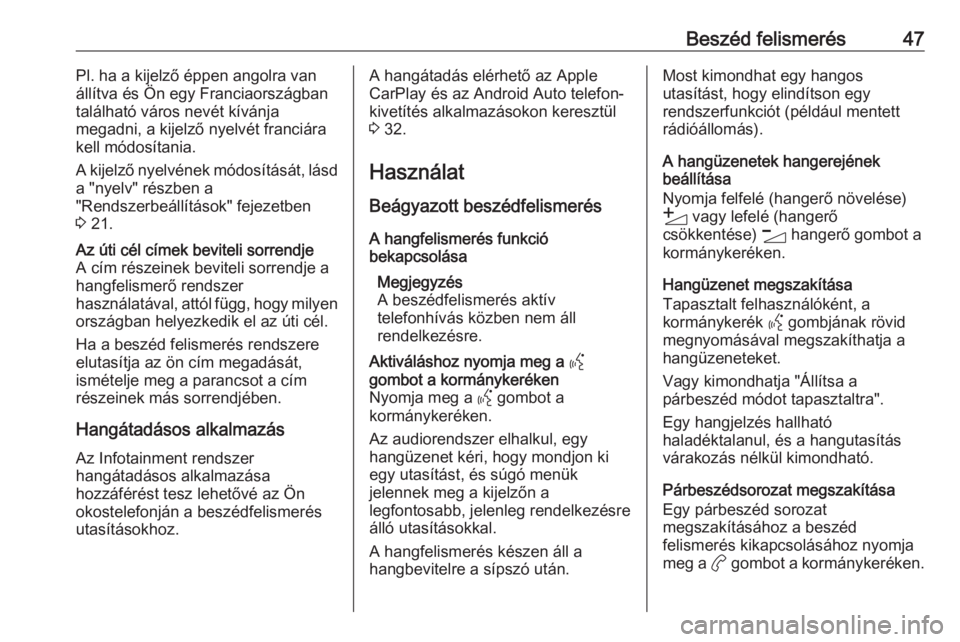
Beszéd felismerés47Pl. ha a kijelző éppen angolra van
állítva és Ön egy Franciaországban található város nevét kívánja
megadni, a kijelző nyelvét franciára
kell módosítania.
A kijelző nyelvének módosítását, lásd
a "nyelv" részben a
"Rendszerbeállítások" fejezetben
3 21.Az úti cél címek beviteli sorrendje
A cím részeinek beviteli sorrendje a
hangfelismerő rendszer
használatával, attól függ, hogy milyen országban helyezkedik el az úti cél.
Ha a beszéd felismerés rendszere
elutasítja az ön cím megadását,
ismételje meg a parancsot a cím
részeinek más sorrendjében.
Hangátadásos alkalmazás
Az Infotainment rendszer
hangátadásos alkalmazása
hozzáférést tesz lehetővé az Ön
okostelefonján a beszédfelismerés
utasításokhoz.
A hangátadás elérhető az Apple
CarPlay és az Android Auto telefon-
kivetítés alkalmazásokon keresztül
3 32.
Használat Beágyazott beszédfelismerésA hangfelismerés funkció
bekapcsolása
Megjegyzés
A beszédfelismerés aktív
telefonhívás közben nem áll
rendelkezésre.Aktiváláshoz nyomja meg a Y
gombot a kormánykeréken
Nyomja meg a Y gombot a
kormánykeréken.
Az audiorendszer elhalkul, egy
hangüzenet kéri, hogy mondjon ki
egy utasítást, és súgó menük
jelennek meg a kijelzőn a
legfontosabb, jelenleg rendelkezésre
álló utasításokkal.
A hangfelismerés készen áll a
hangbevitelre a sípszó után.Most kimondhat egy hangos
utasítást, hogy elindítson egy
rendszerfunkciót (például mentett
rádióállomás).
A hangüzenetek hangerejének
beállítása
Nyomja felfelé (hangerő növelése)
Y vagy lefelé (hangerő
csökkentése) Z hangerő gombot a
kormánykeréken.
Hangüzenet megszakítása
Tapasztalt felhasználóként, a
kormánykerék Y gombjának rövid
megnyomásával megszakíthatja a
hangüzeneteket.
Vagy kimondhatja "Állítsa a
párbeszéd módot tapasztaltra".
Egy hangjelzés hallható
haladéktalanul, és a hangutasítás
várakozás nélkül kimondható.
Párbeszédsorozat megszakítása
Egy párbeszéd sorozat
megszakításához a beszéd
felismerés kikapcsolásához nyomja
meg a a gombot a kormánykeréken.
Page 49 of 107
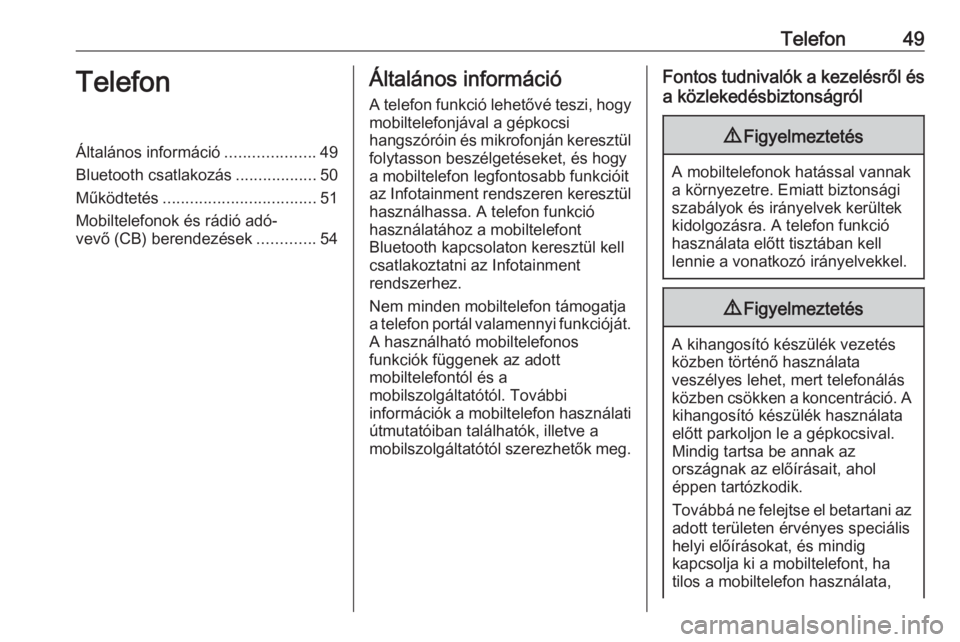
Telefon49TelefonÁltalános információ....................49
Bluetooth csatlakozás ..................50
Működtetés .................................. 51
Mobiltelefonok és rádió adó-
vevő (CB) berendezések .............54Általános információ
A telefon funkció lehetővé teszi, hogy
mobiltelefonjával a gépkocsi
hangszóróin és mikrofonján keresztül folytasson beszélgetéseket, és hogy
a mobiltelefon legfontosabb funkcióit
az Infotainment rendszeren keresztül
használhassa. A telefon funkció
használatához a mobiltelefont
Bluetooth kapcsolaton keresztül kell
csatlakoztatni az Infotainment
rendszerhez.
Nem minden mobiltelefon támogatja
a telefon portál valamennyi funkcióját.
A használható mobiltelefonos
funkciók függenek az adott
mobiltelefontól és a
mobilszolgáltatótól. További
információk a mobiltelefon használati útmutatóiban találhatók, illetve a
mobilszolgáltatótól szerezhetők meg.Fontos tudnivalók a kezelésről és
a közlekedésbiztonságról9 Figyelmeztetés
A mobiltelefonok hatással vannak
a környezetre. Emiatt biztonsági
szabályok és irányelvek kerültek kidolgozásra. A telefon funkció
használata előtt tisztában kell
lennie a vonatkozó irányelvekkel.
9 Figyelmeztetés
A kihangosító készülék vezetés
közben történő használata
veszélyes lehet, mert telefonálás
közben csökken a koncentráció. A kihangosító készülék használata
előtt parkoljon le a gépkocsival.
Mindig tartsa be annak az
országnak az előírásait, ahol
éppen tartózkodik.
Továbbá ne felejtse el betartani az
adott területen érvényes speciális
helyi előírásokat, és mindig
kapcsolja ki a mobiltelefont, ha
tilos a mobiltelefon használata,
Page 50 of 107

50Telefonvagy ha a mobiltelefon
interferenciát okoz, illetve
bármilyen veszélyes helyzet
adódik.
Bluetooth
A telefon funkciót a Bluetooth Special Interest Group (SIG) tanúsította.
További információ a műszaki
adatokról a
http://www.bluetooth.com webcímen
található.
Bluetooth csatlakozás A Bluetooth egy rádiószabvány,
például a mobiltelefonok,
okostelefonok vagy egyéb
készülékek vezeték nélküli
csatlakozásához.
Egy eszköz párosítása
A párosítási folyamat során a PIN kód csere a Bluetooth eszköz és az
Infotainment rendszer között és a
Bluetooth eszközöknek az
Infotainment rendszerhez
csatlakoztatása történik.
Fontos információ
● Két párosított Bluetooth eszköz csatlakoztatható az Infotainment
rendszerhez egyidejűleg. Egy
eszköz kihangosító módban, a
másik hangsugárzás módban,
lásd alább a Bluetooth profil
beállításoknál a leírást.
De két eszköz nem használható
kihangosító módban egyidejűleg.
● A párosítást csak egyszer kell elvégezni, kivéve ha az eszközt
törölték a párosított eszközök
listájáról. Ha az eszköz korábban már lett csatlakoztatva az
Infotainment rendszer
automatikusan létrehozza a
csatlakozást.
● A Bluetooth működése jelentősen terheli a készülékakkumulátorát. Ezért,
csatlakoztassa a készüléket az
USB-csatlakozóhoz, hogy
töltődjön.Új eszköz párosítása
1. Kapcsolja be a Bluetooth eszköz Bluetooth funkcióját. Bővebb
információért lásd a Bluetooth
eszköz használati utasítását.
2. Ha egy másik Bluetooth eszköz már csatlakoztatva van:
Nyomja meg a a gombot,
válassza a OPCIÓK, válassza a
Bluetooth kapcsolat lehetőséget
és utána érintse meg a * vagy
Keresés lehetőséget.
Ha nincs Bluetooth eszköz
jelenleg csatlakoztatva:
Nyomja meg a a gombot és
utána érintse meg a Bluetooth
keresés lehetőséget.
Lezajlik az összes Bluetooth
eszköz keresése a közvetlen
környezetben.
3. Válassza ki a megjelenő listából a
Bluetooth eszközt, amit párosítani kíván.
4. Hagyja jóvá a párosítást: ● Ha az SSP (Biztonságos egyszerű párosítás)
támogatott: